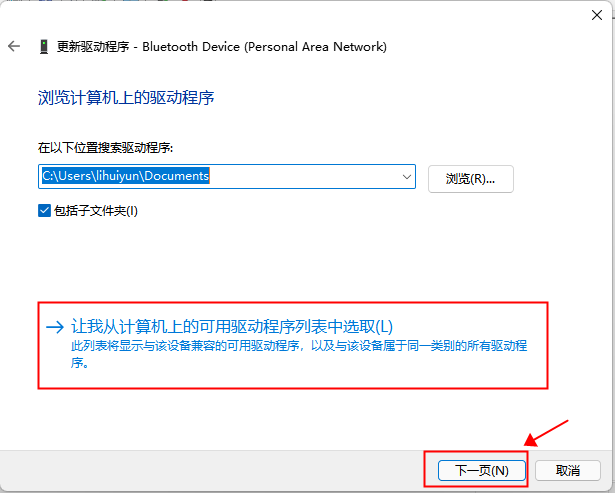Win11网卡驱动怎么更新?Win11驱动程序更新教程
有很多用户升级Windows11后想更新网卡驱动,因为有一些游戏或者软件需要更新到最新的驱动,那么Win11网卡驱动怎么更新?小编来教你,几个步骤轻松完成Win11驱动程序更新。
有很多用户升级Windows11后想更新网卡驱动,因为有一些游戏或者软件需要更新到最新的驱动,那么Win11网卡驱动怎么更新?小编来教你,几个步骤轻松完成Win11驱动程序更新。
Win11驱动程序更新教程
1、直接桌面底部搜索“设备管理器”打开。
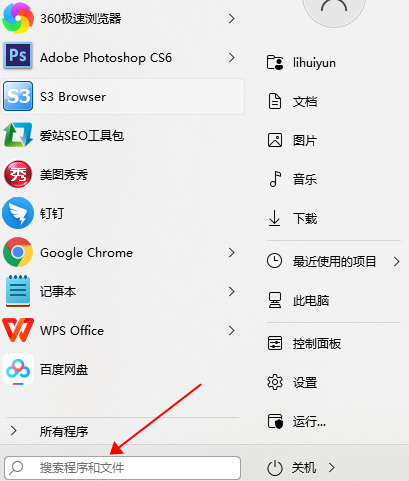
2、点击进入“设备管理器”,打开“网络适配器”。
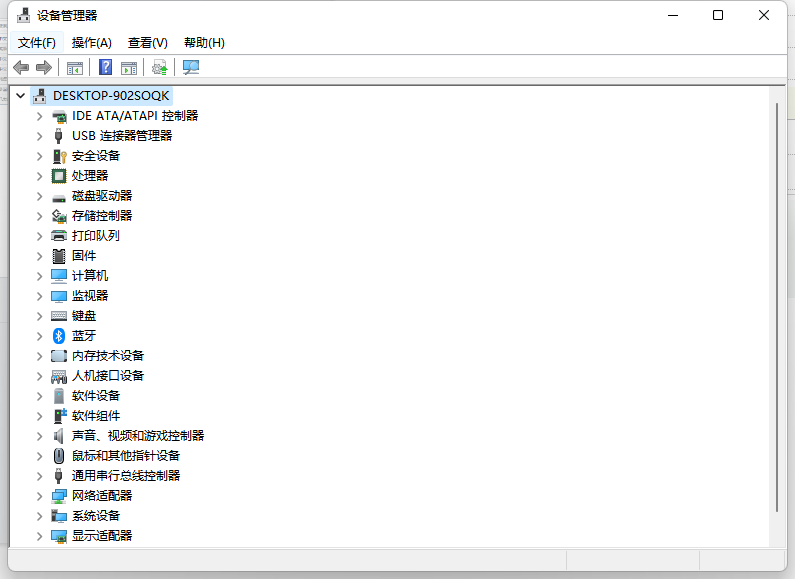
3、右键点击选择“更新驱动程序”。
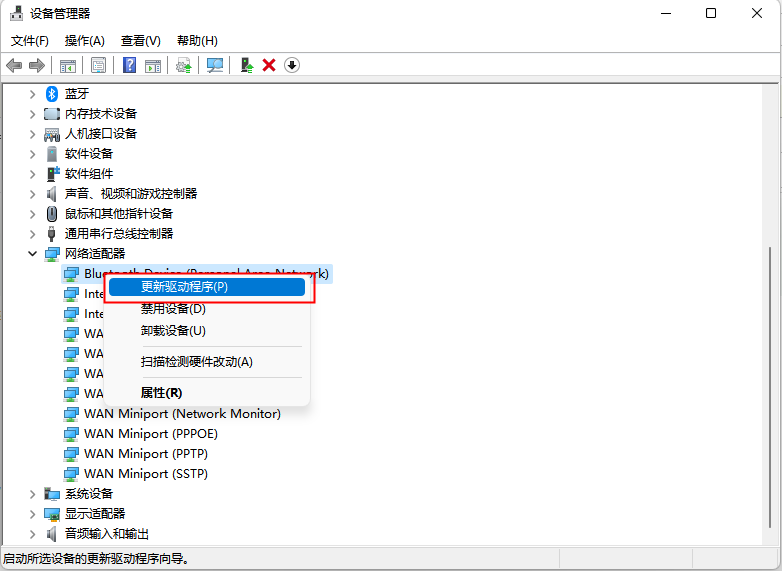
4、选择“浏览我的电脑以查找驱动程序”。
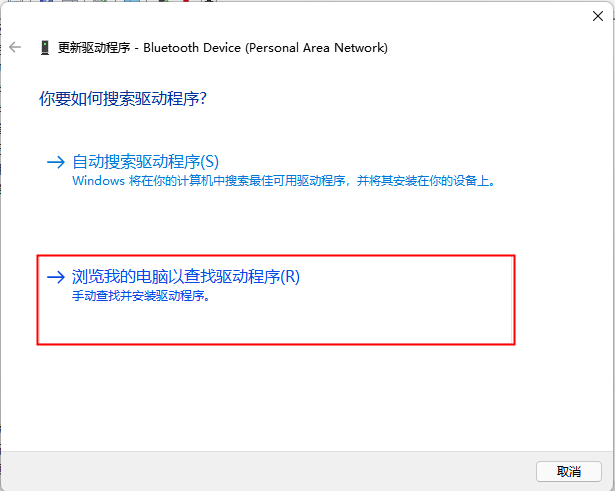
13. 我的梦想是要买一间大房子,再养一只茶杯犬。5、添加你的程序驱动程序,点击“下一步”即可完成安装。(如果需要重新安装驱动的话,也可以选择卸载掉驱动,然后直接去电脑官网下载新的驱动安装即可)